新开发板为X210BV3S
2个开发板的主要差异描述:
第一:LCD显示屏不同。X210V3的LCD分辨率为800 * 480,而X210BV3S分辨率为1024 * 600。
第二:触摸屏芯片不同。虽然芯片不同但是都是I2C接口的,课程理解无差别。
第三:POWER按键不同。X210V3是普通按键,而X210BV3S采用了带彩灯的按键,更漂亮。但是从功能和使用来说完全相同。
第四:触摸屏排线接法不同。X210V3的触摸屏和底板连接使用单独的排线,而X210BV3S将触摸屏连线集成到LCD排线中,因此底板的CTP接口闲置未使用。
第五:拨码开关设计不同。X210V3使用2个5pin的小型拨码开关,而X210BV3S使用一个2针的插头来替代,实现USB启动和SD卡启动的选择。
第六:整个LCD模组使用了整体注塑工艺,更坚固耐用、更漂亮。
1. 开发版光盘资料
目录结构:
├─X210V3S_A
│ │ x210v3裸机开发教程.rar 【九鼎官方推出的开发程序,裸机开发,不推荐学习】
│ │ x210开发板光盘更新说明.txt
│ │ 串口调试助手V2.2.exe
│ │
│ ├─android2.3 【开发板本身支持android2.3和android4.0.4】
│ │ │
│ │ ├─bsp
│ │ │ android2.3_130805.tar.bz2 【android源码,包含Linux kernel】
│ │ │ uboot_1G.7z
│ │ │
│ │ ├─image【事先编译好的镜像】
│ │ │ ├─inand 【inand flash 版本的,我们的开发版用的是4GB的inand】
│ │ │ │ │
│ │ │ │ ├─LCD043 【4.3寸】
│ │ │ │ │
│ │ │ │ ├─LCD070 【7寸】
│ │ │ │ │ │
│ │ │ │ │ └─i210 【i210开发版的,与我们无关】
│ │ │ │ │
│ │ │ │ ├─VGA_1024x768 【VGA输出,烧这几个ROM之后,板子上的VGA接口就可以输出】
│ │ │ │ ├─VGA_1280x1024
│ │ │ │ ├─VGA_1440x900
│ │ │ │ └─VGA_800x600
│ │ │ │
│ │ │ ├─nand 【nand flash 版本的,我们不用】
│ │ │ └─xboot_inand 【九鼎官方自己开发的bootloader,不开源】
│ │ │
│ │ └─x210ii项目实战 【项目】
│ │
│ ├─DataSheet【数据手册,软件工程师大部分数据手册不用去看,只有极少数需要去看】
│ │ K4T1G164QE.pdf【DDR内存】
│ │ S5PV210_UM_REV1.1.pdf 【数据手册】
│ │
│ ├─hardware 【硬件设计相关,软件工程师不太需要关注】
│ │ │
│ │ ├─I210BV3【I210相关】
│ │ ├─I210CV2
│ │ │
│ │ ├─LCD070HD【我们使用的】
│ │ ├─LCD070V1
│ │ ├─LCD070V2
│ │ │
│ │ ├─X210BV2【BV表示底板,连线不出错就可以】
│ │ ├─X210BV3
│ │ ├─X210BV3S【我们使用的】
│ │ │
│ │ ├─X210CV2【CV表示核心板,最难的地方】
│ │ ├─X210CV3【我们使用的】
│ │ │
│ │ └─封装库【对硬件有用,对软件无用】
│ │
│ ├─samsung【三星原厂资料,厂商使用,无用】
│ │
│ ├─toolchain【开发工具链,也就是交叉编译工具链】
│ │ arm-2009q3.tar.bz2【我们使用的工具链,三星官方开发210使用的工具链】
│ │
│ ├─tools【工具】
│ └─UserManual【用户手册】
│
└─X210V3S_B
├─android4.0.4【安卓相关的】
├─linux【QT移植相关的】
└─选配模块【开发板可以扩展的模块】
2. 开发板硬件手册
aston@ubuntu:/开发版光盘资料/X210V3S_A/UserManual$ tree
.
├── I210CV20核心板简介.pdf
├── I210开发板硬件手册.pdf
├── readme.txt
├── WinCE6.0安装指导手册.pdf
├── X210CV3核心板简介.pdf
├── x210v3 android4.0平台用户手册.pdf
├── x210v3 android平台用户手册.pdf
├── x210v3 linux平台用户手册.pdf
├── X210V3S硬件手册.pdf
├── X210V3 WinCE平台用户手册.pdf
├── x210v3开发板SD卡烧写教程.pdf
└── x210v3开发板裸机教程.pdf
3. 开发板刷系统
刷系统就是利用刷机工具,向开发板中烧录预先编译好的系统镜像,使之在开发板上运行起来。
3.1刷机准备工作
串口是一种硬件通信口,很早之前串口是CPU之间进行通信的主要接口,但速度很低,所以现在串口主要用来做程序监控、调试。
常用的串口监视软件:超级终端、SecureCRT、MobaXterm_Personal,Linux的minicom等
对笔记本来说需要安装USB转串口工具,右键“我的电脑”-“属性”-“设备管理器”
注意:如果电脑是win11,单板启动后,直接连接串口线,驱动自动安装,官方出厂默认烧录的镜像使用串口2,所以需要将串口线接到串口2上,即靠近电源的那个串口

下载 绿联USB转串口驱动.rar,解压并安装 PL2303_Prolific_DriverInstaller_v1.9.0.zip


COM口强制占用:右键COM口-“属性”-“端口设置”-“高级”-“COM 端口号”-“确定”
MobaXterm连接串口:

SecureCRT链接串口:

3.2 开发板刷系统
S5PV210_iROM_初级应用说明见 S5PV210_iROM_ApplicationNote_Preliminary_20091126.pdf
SoC通过OMpin来识别外部启动介质,目前有下面三种方式启动:
- 使用板载的eMMC启动,接在SD0,启动设置为101100
(收到的开发版本默认就是从eMMC启动,内部预先烧录了Android) - 使用外置SD卡从SD2通道启动,OMpin设置和SD0启动一样,但这需要先破坏板载的eMMC中的android镜像
(不管OMpin如何设置,Second启动一定时从通道2上启动) - USB调试模式设置为1xxxx1
只有最后一位有差异,所以单板往靠近电源拨支持eMMC/SD开启动,往远离电源拨支持UART/USB调试
3.2.1 从 SD2 启动开发板
如果我们想从外置SD卡启动,也就是从SSD2上启动,我们必须要破坏SSD0连接的eMMC中的bootloader:
-
破坏开发板 android 平台下的 bootloader,从 SD2 启动开发板
进入 android 系统控制台,执行如下指令:busybox dd if=/dev/zero of=/dev/block/mmcblk0 bs=512 seek=1 count=1 conv=sync为了确保执行数据有效,再执行 sync 同步一下,即可破坏掉前一个块的数据。
-
破坏开发板 linux 平台下的 bootloader,从 SD2 启动开发板
进入 linux 系统控制台,执行如下指令:busybox dd if=/dev/zero of=/dev/mmcblk0 bs=512 seek=1 count=1 conv=sync为了确保执行数据有效,再执行 sync 同步一下,即可破坏掉前一个块的数据。
这里操作意思是将mmcblk0设备的BLOCK1(BLOCK从0开始)的512B被设置为0,此时再重新启动,加载BL1(最大16KB),校验和会计算失败,从2nd启动,也就是会从SD2(外置SD卡)启动。
什么是BusyBox?
bBusyBox是很多标准 Linux 工具的一个单个可执行实现,主要应用于嵌入式linux系统,是一个开源的“万能工具”。
为什么在嵌入式系统中使用 BusyBox
- 在嵌入式系统中,做为文件系统保存的辅助记忆装置,考虑到信赖性和成本问题,Flash ROM被经常使用(数Mbytes~数十Mbytes)。这一来就限制了辅助记忆装置的容量大小。通常,linux系统中导入了很多的命令。这些命令中也许有许多你不需要的,或者命令中不需要的参数,又或者虽是不同命令却拥有相同的处理函数,对于嵌入式系统来说,这些都是没用的资源浪费。另外在这之上,每个命令若要执行,系统还需要一个管理信息(2~4kbytes),随着命令的增多,这个尺寸也是非常可观的。正是由于这些原因,BusyBox将没用的功能彻底的去处,管理信息也做到只有一个,这样最大限度的节省了文件的尺寸。
- 在嵌入式系统上,由于硬件,和其用途多种多样,是不会有二进文件的,所以,为了使用不同的应用程序,必须从不同的源代码来编译。并且,根据不同应用程序的需要,编译的方法也可能不同,使编译工作变得更加繁琐。BusyBox自己就集成了各种应用程序的功能,所以说只要编译了BusyBox,就解决了很多的编译问题。
busybox的用法
#busybox ls功能就相当运行ls命令
dd命令:用指定大小的块拷贝一个文件,并在拷贝的同时进行指定的转换。
参数注释:
if=文件名:输入文件名,指定源文件。
of=文件名:输出文件名,指定目的文件。
ibs=bytes:一次读入bytes个字节,即指定一个块大小为bytes个字节。
obs=bytes:一次输出bytes个字节,即指定一个块大小为bytes个字节。
bs=bytes:同时设置读入/输出的块大小为bytes个字节。seek=blocks:从输出文件开头跳过blocks个块后再开始复制。
注意:通常只用当输出文件是磁盘或磁带时才有效,即备份到磁盘或磁带时才有效。count=blocks:仅拷贝blocks个块,块大小等于ibs指定的字节数。
conv=sync:将每个输入块填充到ibs个字节,不足部分用空(NUL)字符补齐。
(若读取的输入块不足512B,那么不足的部分填充NUL)
Linux系统中有关/dev/null和/dev/zero文件说明
在类Unix操作系统中,设备节点并不一定要对应物理设备。没有这种对应关系的设备被称之为伪设备。操作系统运用了它们实现多种多样的功能,/dev/null和/dev/zero就是这样的设备,类似的还有/dev/urandom、/dev/tty等。
[root@oldboy ~]# ls -l /dev/null /dev/zero crw-rw-rw-. 1 root root 1, 3Jul 15 00:11 /dev/null crw-rw-rw-. 1 root root 1, 5Jul 15 00:11 /dev/zero 提示:从文件属性可以看出这两个文件都是字符设备文件。1、/dev/null
(1)/dev/null介绍
大家都知道宇宙中“太阳黑洞”吧,所有的天体(含地球)一旦进入了太阳黑洞都会消失的无影无踪。这里的/dev/null就是Linux系统中的"黑洞"。
在类Unix系统中,/dev/null(空设备文件或黑洞文件)是一个特殊的设备文件,所有写入其中的数据,都会被丢弃的无影无踪,/dev/null通常被用于丢弃不需要的数据输出,或作为用于输入流的空文件。这些操作通常由重定向完成。
(2)/dev/null实践
范例1-1:清空文件。[root@oldboy ~]# cp /etc/hosts{,.ori} #<==备份。 [root@oldboy ~]# cat /dev/null>/etc/hosts #<==将读取黑洞设备写入到/etc/hosts,表示清空hosts文件。 [root@oldboy ~]# cat /etc/hosts #<==果然没了。使用上述备份恢复回来。范例1-2:将无用的输出流写入到黑洞丢弃。
当取一个地址响应头的第一行时,加上管道就会出现下面的特殊结果:[root@oldboy ~]# curl -I www.oldboyedu.com|head -1 % Total % Received % Xferd AverageSpeed Time Time Time Current Dload Upload Total Spent Left Speed 0 0 0 0 0 0 0 0 --:--:-- --:--:-- --:--:-- 0 HTTP/1.1 200 OK执行上述命令时,会凭空多出来的几行无用信息,此时就可以使用将错误信息定向到黑洞(2>/dev/null)的方式丢弃无用信息
[root@oldboy ~]# curl -I www.oldboyedu.com 2>/dev/null|head -1 #<==将错误信息定向到黑洞。 HTTP/1.1 200 OK范例1-3:将定时任务脚本结尾加上>/dev/null 2>&1
在书写定时任务总,规范的写法就是将所有定时任务脚本结尾加上>/dev/null 2>&1,让所有的输出流(包括错误的和正确的)都定向到空设备丢弃。[root@oldboy ~]# crontab -l #time sync by oldboy at2010-2-1 */5 * * * * /usr/sbin/ntpdatetime.windows.com >/dev/null 2>&1 #bak all db 00 01 * * * /bin/sh/server/scripts/mysqlbak.sh >/dev/null 2>&1重定向命令列表如下:
命令 说明 command > file 将输出重定向到 file。 command < file 将输入重定向到 file。 command >> file 将输出以追加的方式重定向到 file。 n > file 将文件描述符为 n 的文件重定向到 file。 n >> file 将文件描述符为 n 的文件以追加的方式重定向到 file。 n >& m 将输出文件 m 和 n 合并。 n <& m 将输入文件 m 和 n 合并。 << tag 将开始标记 tag 和结束标记 tag 之间的内容作为输入。 在Linux系统中0 1 2是一个文件描述符
名称 代码 操作符 Java中表示 Linux 下文件描述符(Debian 为例) 标准输入(stdin) 0 < 或 << System.in /dev/stdin -> /proc/self/fd/0 -> /dev/pts/0 标准输出(stdout) 1 >, >>, 1> 或 1>> System.out /dev/stdout -> /proc/self/fd/1 -> /dev/pts/0 标准错误输出(stderr) 2 2> 或 2>> System.err /dev/stderr -> /proc/self/fd/2 -> /dev/pts/0 2>&1的含义:将标准错误输出重定向到标准输出,2>&1要放在后面。 例如: nohup java -jar app.jar >log 2>&1 &理解:为什么2>&1一定要写到>log后面,才表示标准错误输出和标准输出都定向到log中?
我们不妨把1和2都理解是一个指针,然后来看上面的语句就是这样的:
- 本来1----->屏幕 (1指向屏幕)
- 执行>log后, 1----->log (1指向log)
- 执行2>&1后, 2----->1 (2指向1,而1指向log,因此2也指向了log)
2、/dev/zero
(1) /dev/zero介绍
和/dev/null类似,/dev/zero也是一个特殊的字符设备文件,当我们使用或读取它的时候,它会提供无限连续不断的空的数据流(特殊的数据格式流)。
/dev/zero文件的常见应用场景有二:
- /dev/zero文件覆盖其他文件信息。
- 产生指定大小的空文件,例如:交换文件、模拟虚拟文件系统等。
(2)/dev/zero实践
范例1-5:产生指定大小的空文件。[root@oldboy ~]# dd if=/dev/zero of=test.data bs=1M count=2 #<==生成块大小1M,含有2个块的文件。 2+0 records in 2+0 records out 2097152 bytes (2.1 MB) copied,0.00279345 s, 751 MB/s [root@oldboy ~]# ls -lhtest.data -rw-r--r--. 1 root root 2.0MJul 15 20:20 test.data #<==一共2M大小。 [root@oldboy ~]# file test.data test.data: data #<==特殊的数据文件格式。 提示:在使用dd命令产生空文件时常用/dev/zero作为字符流的源。范例1-4:利用/dev/zero文件覆盖其他文件信息
[root@oldboy ~]# echo oldboy>new.txt #<==生成一个新文件写入oldboy字符串。 [root@oldboy ~]# dd if=/dev/zero of=new.txt bs=1M count=10 #<==用空的字符流覆盖存在的new.txt文件。 10+0 records in 10+0 records out 10485760 bytes (10 MB) copied,0.0475368 s, 221 MB/s [root@oldboy ~]# cat new.txt #<==数据丢失了。
3.2.2 制作启动SD卡(就是烧录uboot到SD卡中)
有两种烧录方式:
-
windows总用刷开工具制作启动SD卡
刷卡工具参见【开发版光盘资料\X210V3S_A\tools\x210_Fusing_Tool.rar】
(1)右击-以管理员权限-打开工具,选择SD/MMC Drive ,选中插入的SD卡之后会自动计算SD卡的扇区数,显示在Drive Size,SD卡格式化与否均可;
(2)选择合适的bootloader,可选择【开发版光盘资料\X210V3S_B\android4.0.4\image\inand\uboot.bin】或者选择【开发版光盘资料\X210V3S_B\linux\QT4.8\image\uboot.bin】 -
Linux中使用dd命令
SD卡制作完成后,进入系统控制台,输入”busybox dd if=/dev/zero of=/dev/mmcblk0 bs=512 seek=1 count=1 conv=sync“和”sync“

重启单板,串口会显示:
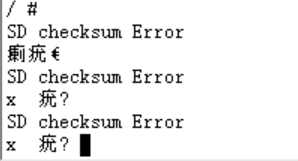
此时将SD卡插入通道2,可以看到

在”Hit any key to stop autoboot:“ 3s倒计时结束前按"Enter"键可以进入到uboot,如果不按,会自动进入到机子中原来的Android系统。
3.3.3 fastboot
fastboot是uboot中用来快速下载镜像的一个命令,另外fastboot还是一个windows上的软件。
注意:
- fastboot是使用USB线进行数据传输的,所以fastboot执行之前要先连接开发板和主机之间的usb线。
- 使用fastboot前需先安装驱动,驱动文件位于【开发版光盘资料\X210V3S_A\tools\USB驱动\x210_android_driver.rar】
3.3.3.1 fastboot驱动安装方法:
- 在boot下输入
fastboot

此时在windows设备管理器中会出现一个未知设备; - 右键更新驱动,驱动见【开发版光盘资料\X210V3S_A\tools\USB驱动\x210_android_driver.rar】,安装完成后:

【注意】如果是win10系统,那么安装更新驱动时会发现如下报错:

cmd下输入fastboot devices查看不到任何设备:

【解决方案】


重启后选择“疑难解答” =》 “高级选项” =》“启动设置” =》点击“重启” =》按提示输入“7”禁用驱动程序强制签名
此时重启后再更新驱动即可正常:


3.3.3.2 如何使用fastboot
windows中fastboot工具见【开发版光盘资料\X210V3S_A\tools\fastboot.rar】,将其解压后在windows命令行下调用:

fastboot常用命令:
fastboot devices #查看当前连接的设备
fastboot flash xxx1 xxx2 #烧录,可烧录uboot\kernel\system,其中xxx1代表分区,xxx2代表文件相对路径
fastboot reboot #重启系统
eg1:使用fastboot烧录android4.0.4
- 在fastboot目录下创建目录android4.0.4
- 将【开发版光盘资料\X210V3S_B\android4.0.4\image\inand\】下的uboot.bin、x210.img、zImage-android拷贝到fastboot\android4.0.4目录下
- cmd下可使用如下命令完成烧录:
fastboot flash bootloader android4.0.4/uboot.bin #烧录uboot
fastboot flash kernel android4.0.4/zImage-android #烧录linux kernel
fastboot flash system android4.0.4/x210.img #烧录android rom

此时之前比破坏的bootloader被修复,单板可正常启动
eg2:使用fastboot烧录QT4.8
- 在fastboot目录下创建目录QT4.8
- 将【开发版光盘资料\X210V3S_B\linux\QT4.8\image】下的uboot.bin、rootfs_qt4.ext3、zImage-qt拷贝到fastboot\android4.0.4目录下
- cmd下可使用如下命令完成烧录:
fastboot flash bootloader QT4.8/uboot.bin #烧录uboot
fastboot flash kernel QT4.8/zImage-qt #烧录linux kernel
fastboot flash system QT4.8/rootfs_qt4.ext3 #烧录 rom

4.核心板、底板、数据手册简介
核心板和地板的原理图:
├─X210V3S_A
│ ├─hardware 【硬件设计相关,软件工程师不太需要关注】
│ │ │
│ │ ├─I210BV3【I210相关】
│ │ ├─I210CV2
│ │ │
│ │ ├─LCD070HD【显示屏我们使用的】
│ │ ├─LCD070V1
│ │ ├─LCD070V2
│ │ │
│ │ ├─X210BV2【BV表示底板,连线不出错就可以】
│ │ ├─X210BV3
│ │ ├─X210BV3S【我们使用的】
│ │ │
│ │ ├─X210CV2【CV表示核心板,最难的地方】
│ │ ├─X210CV3【我们使用的】
│ │ │ ├─x210cv3.pdf
写代码时需要查阅和参考的资料有:核心板原理图、底板原理图、相应硬件的数据手册、S5PV210数据手册。
- 原理图
电路原理设计图,各个电路中的部件的逻辑连接图。原理图可能会影响软件编写。 - PCB图
是我们用来制作电路板,并且用电路板进行原件焊接,做成最终产品的生产性图纸。先有原理图设计,然后根据原理图设计PCB图,PCB图是对原理图的一种实现。原理图和PCB图一般都由硬件工程师来负责,但是原理图设计时软件工程师会一定程度参与。PCB图的设计就完全是硬件工程师的事情了,与软件工程师无任何关系。 - 丝印图
是PCB图设计中,所有原件的外框的框图。丝印图其实就是整个电路板的实体的位置图纸,与软件和功能无关,与生产制作有关。对软件工程师来说,丝印图可以不理会。
【datasheet(数据手册)的作用】
数据手册就是产品(一般是芯片)厂家编写的,对这个产品的所有功能和用法的描述统一说明的文档。
数据手册的正确读法:先通读概览,然后根据需要去查阅。
5. dnw刷机
dnw是一个软件,是三星公司编写的,这个软件的功能是通过USB线连接开发板和电脑主机,然后从主机下载文件镜像到开发板中去烧录系统。
【注意】
(1)dnw需要装usb驱动
(2)dnw使用时通过usb线下载,所以一定要插USB线
(3)dnw下载时需要设置dnw下载内存地址。在dnw软件的菜单“Configuration”中设置
Download Address为0xd0020010,确认即可。
5.1 驱动安装
位置:开发版光盘资料\X210V3S_A\tools\USB驱动\dnw_driver\dnw_driver_win7-64
安装之前需要解决此驱动的数字签名 .最好的办法就是通deseo13b.exe破解

破解过程如下:
1 .打开 deseo13b.exe
2 .select “enable text mode” > next > ok
2.选择"Sign a System File", 点击Next,弹出的对话框内输入无签名的驱动程序文件全路径,如我的是D:\9tripodDownlods\DNWforwin7\win7-64 dnw usb driver\inf64 点击"OK".提示成功后确定,退出软件,重启Windows.
4. 重启电脑
5. 打开设备管理器 更新SEC S5PC110 Test B/D.的驱动程序

- 选择D:\9tripodDownlods\DNWforwin7\win7-64 dnw usb driver\inf64 目录下的.inf文件
win7安装完成后,按住电源键可以在设备管理器和DNW工具中看到前后差异:

5.2 刷机步骤
-
设置开发板启动方式为usb启动:将OM5打到VCC,拨码OM5拨上去如 [OM0:OM5]=[101101]。后面两位不管,即将开关往远离电源拨就能从usb启动
-
准备两个刷机文件:将x210_usb.bin 和 uboot.bin拷贝到dnw目录
(1)X210V3S_A\android2.3\image\inand\x210_usb.bin
(2)X210V3S_B\android4.0.4\image\inand\uboot.bin -
按住开机键,DNW配置下载地址0xd0020010,USB下x210_usb.bin

-
DNW配置下载地址0x23e00000,USB下载uboot.bin
-
这时串口终端有信息打印出来,回车进入命令行,这时可以松开 开机键,
输入fdisk -c 0
输入fastboot
接下来即可进入fastoot刷机,参见“3.3.3 fastboot”
https://www.freesion.com/article/5965870229/






















 3747
3747











 被折叠的 条评论
为什么被折叠?
被折叠的 条评论
为什么被折叠?








